SolidWorks打扁管画法
- 格式:docx
- 大小:153.67 KB
- 文档页数:2
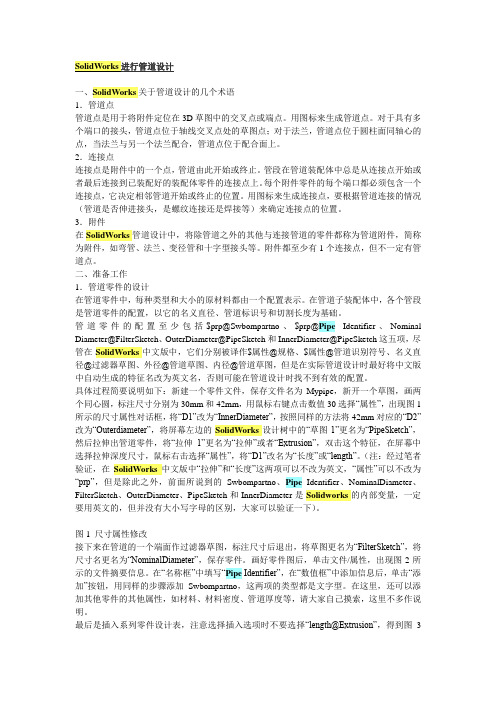
一、SolidWorks关于管道设计的几个术语1.管道点管道点是用于将附件定位在3D草图中的交叉点或端点。
用图标来生成管道点。
对于具有多个端口的接头,管道点位于轴线交叉点处的草图点;对于法兰,管道点位于圆柱面同轴心的点,当法兰与另一个法兰配合,管道点位于配合面上。
2.连接点连接点是附件中的一个点,管道由此开始或终止。
管段在管道装配体中总是从连接点开始或者最后连接到已装配好的装配体零件的连接点上。
每个附件零件的每个端口都必须包含一个连接点,它决定相邻管道开始或终止的位置。
用图标来生成连接点,要根据管道连接的情况(管道是否伸进接头,是螺纹连接还是焊接等)来确定连接点的位置。
3.附件在SolidWorks管道设计中,将除管道之外的其他与连接管道的零件都称为管道附件,简称为附件,如弯管、法兰、变径管和十字型接头等。
附件都至少有1个连接点,但不一定有管道点。
二、准备工作1.管道零件的设计在管道零件中,每种类型和大小的原材料都由一个配置表示。
在管道子装配体中,各个管段是管道零件的配置,以它的名义直径、管道标识号和切割长度为基础。
管道零件的配置至少包括$prp@Swbompartno、$prp@Pipe Identifier、Nominal Diameter@FilterSketch、OuterDiameter@PipeSketch和InnerDiameter@PipeSketch这五项,尽管在SolidWorks中文版中,它们分别被译作$属性@规格、$属性@管道识别符号、名义直径@过滤器草图、外径@管道草图、内径@管道草图,但是在实际管道设计时最好将中文版中自动生成的特征名改为英文名,否则可能在管道设计时找不到有效的配置。
具体过程简要说明如下:新建一个零件文件,保存文件名为Mypipe,新开一个草图,画两个同心圆,标注尺寸分别为30mm和42mm,用鼠标右键点击数值30选择“属性”,出现图1所示的尺寸属性对话框,将“D1”改为“InnerDiameter”,按照同样的方法将42mm对应的“D2”改为“Outerdiameter”,将屏幕左边的SolidWorks设计树中的“草图1”更名为“PipeSketch”,然后拉伸出管道零件,将“拉伸1”更名为“拉伸”或者“Extrusion”,双击这个特征,在屏幕中选择拉伸深度尺寸,鼠标右击选择“属性”,将“D1”改名为“长度”或“length”。

solidworks管道设计教程
在SolidWorks中进行管道设计是一个常见的任务,下面是一
个简单的教程,以帮助你开始使用该软件进行管道设计。
1. 首先,在SolidWorks中创建一个新的模型文件。
2. 在3D模型中选择“几何体”工具,然后选择“圆柱体”。
3. 在绘图区域中绘制一个圆,作为管道的截面。
4. 使用“拉伸”工具将这个截面拉伸成管道的长度。
5. 确定管道的起点和终点,并在这两个位置创建坐标系,以方便在模型中定位管道。
6. 使用“管道”工具,在起点和终点之间创建一条管道。
7. 在管道的属性设置中,指定管道的直径、壁厚和材料等参数。
8. 如果需要,在管道中添加支撑或连接件等其他元素。
9. 定期保存你的设计,并进行必要的修正和调整。
这是一个简单的SolidWorks管道设计教程,希望对你有所帮助。
记得根据实际情况进行调整和修改,并随时向专业人士咨询,以确保你的设计符合要求。
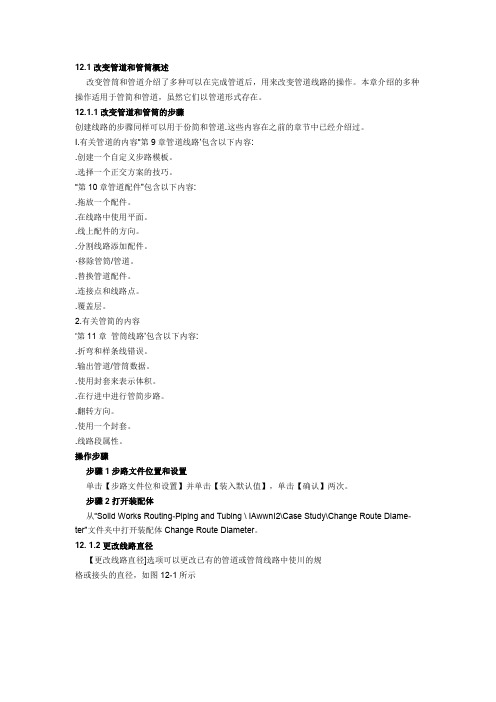
12.1改变管道和管筒概述改变管筒和管道介绍了多种可以在完成管道后,用来改变管道线路的操作。
本章介绍的多种操作适用于管简和管道,虽然它们以管道形式存在。
12.1.1改变管道和管筒的步骤创建线路的步骤同样可以用于份简和管道.这些内容在之前的章节中已经介绍过。
I.有关管道的内容“第9章管道线路’包含以下内容:.创建一个自定义步路模板。
.选择一个正交方案的技巧。
“第10章管道配件”包含以下内容:.拖放一个配件。
.在线路中使用平面。
.线上配件的方向。
.分割线路添加配件。
·移除管筒/管道。
.替换管道配件。
.连接点和线路点。
.覆盖层。
2.有关管简的内容‘第11章管筒线路’包含以下内容:.折弯和样条线错误。
.输出管道/管筒数据。
.使用封套来表示体积。
.在行进中进行管简步路。
.翻转方向。
.使用一个封套。
.线路段属性。
操作步骤步骤1步路文件位置和设置单击【步路文件位和设置】并单击【装入默认值】,单击【确认】两次。
步骤2打开装配体从“Solid Works Routing-Piping and Tubing \ IAwwnI2\Case Study\Change Route Diame- ter”文件夹中打开装配体Change Route Diameter。
12. 1.2更改线路直径【更改线路直径]选项可以更改已有的管道或管筒线路中使川的规格或接头的直径,如图12-1所示步骤3第一次选择编辑线路。
右健单击线路上的直线.在快捷莱单中选择【更改线路直径】一个线路部分会被高亮显示。
单击【第一配件】/【驱动I,选择“Slip On Flange 150-NPS6"。
在[第二配件I下选择"RTee hich6x6x4Sch40"。
单击[下一步],如图12-2所示。
步骤4 第二次选择 选择"Slip On Flange 150-NPS4一作为【第二配件】。
[第一配件】已径自动选择。

solidworks椭圆管结构件SolidWorks椭圆管结构件椭圆管是一种常见的结构件,具有优良的强度和刚度,广泛应用于机械、建筑、航空航天等领域。
SolidWorks是一种强大的三维计算机辅助设计软件,可以用于设计和模拟各种结构件,包括椭圆管结构件。
椭圆管结构件的设计和分析对于确保其强度和稳定性至关重要。
在使用SolidWorks进行设计时,我们需要考虑以下几个方面。
我们需要确定椭圆管的几何参数,包括长轴和短轴的长度、椭圆管壁厚度等。
这些参数将直接影响到椭圆管的强度和刚度。
在SolidWorks中,我们可以使用绘图工具创建椭圆形的剖面,然后通过拉伸或旋转等操作将其转化为椭圆管结构件。
在确定了椭圆管的几何形状后,我们需要进行结构分析。
SolidWorks提供了丰富的分析工具,包括有限元分析、应力分析等。
通过这些工具,我们可以对椭圆管的强度、刚度和稳定性进行评估。
例如,我们可以通过有限元分析来确定椭圆管在受力情况下的应力分布情况,进而判断其是否满足设计要求。
在椭圆管结构件的设计中,还需要考虑到连接方式。
椭圆管通常需要与其他结构件进行连接,如焊接、螺栓连接等。
在SolidWorks中,我们可以使用装配功能来模拟椭圆管与其他零件的连接方式,从而优化设计。
椭圆管结构件的设计还需要考虑到材料的选择。
不同的材料具有不同的强度和刚度特性,我们需要根据具体的应用需求选择合适的材料。
SolidWorks提供了材料库,我们可以在其中选择合适的材料,并将其应用于椭圆管结构件的设计中。
在椭圆管结构件的设计过程中,我们还需要考虑到制造工艺和装配要求。
椭圆管的制造通常涉及到弯曲、切割、焊接等工艺,我们需要在设计中考虑到这些工艺要求。
在SolidWorks中,我们可以使用装配功能来模拟椭圆管的装配过程,从而确保设计的可行性。
SolidWorks是一种强大的工具,可以用于设计和分析椭圆管结构件。
通过合理使用SolidWorks的各种功能,我们可以高效地进行椭圆管结构件的设计和分析,确保其强度和稳定性。

SolidWorks管道设计教程SolidWorks Piping(routing)管道设计教程第一部分简介通过Solidworks Piping 设计复杂管道系统。
此软件中还备有装置库,让设计过程变得更加轻松。
Solidworks Piping 可嵌入S01idworks 其他软件中。
加速绘制、修饰、装配输送营和设计管道路线的过程c 改进设计质量祀避免错误。
Solidworks piping 软件可让您以低廉的成本、在极短的时间内将产品完成推向市场。
以前,利用三维模型绘制软件设计输送管及其他构成部分并不是一件容易的事。
现在有了Solidworks Piping 这套设计软件'其自动操作的设计功能使设计工作变得轻松愉快。
Solidworks Piping 是一个强有力的专用设计管道系统的选加应用软件,并带有装置库。
SolidWorks Piping 的功能和益处包括:-通过自动设计营造系统的功能提高生产力-以直接,单击并拖放方式的组装与修饰功能-完备而标准的焊接与装置库,让您瞬间完成设计-自动选择装置-找出输送管管道与装置之间的变量与联系关系-以SolidWorks 绘制的管道系统与使用仪器(P&ID)可完全嵌入微软视窗提高设计的生产力SolidWorks Piping 让您通过三维绘图器简单地描出输送管的中心线,SolidWorks Piping 将会自动绘制出准确的割切长度并在每一个输送管弯曲处自动插入肘部。
另外、增强的形象化功能、准确性干涉检测功能与大量特性计算。
当您的设计需要渗透管道,无需装置的时候SolidWorks Piping 将会自动作出调整,将所有的输送管及其各大小部分组装起来。
SolidWorks Piping 可通过以下各种简单自动化的功能提高您设计的生产力。
-制造准确割切长度的导管-于弯曲处自动插入肘部-弯曲角度偏离标准角度的时候、可特别定制的部-利用SmartMates 的功能,用户可以单击并拖动的方式插入装置-制造输送管与输送管之间的渗透割切-利用单击并拖动的功能修改现有的管道系统直观设计和修改可提高设计质量通过Solidworks Piping 设计复杂管道系统。

solidworks画连接管路的方法-回复如何使用SolidWorks软件进行连接管路的绘制导言SolidWorks是一种强大的三维计算机辅助设计(CAD)软件,可以用于绘制和建模各种复杂的零件和装配体。
在本文中,我们将详细介绍如何使用SolidWorks软件进行连接管路的绘制。
通过一步一步的操作指南,您将学会如何使用SolidWorks软件绘制具有几何复杂性的连接管路。
第一步:创建新文件首先,打开SolidWorks软件并创建一个新文件。
选择“新建”选项,并选择适当的模板。
在这个例子中,我们选择了“毫米单位”模板。
第二步:绘制基础形状在建立管路前,我们需要绘制一些基础形状,例如圆和正方形。
通过选择适当的绘制工具,例如“圆”和“矩形”,我们可以绘制这些基础形状。
您可以使用工具栏上的“草图”选项来创建和编辑这些基础形状。
第三步:绘制管道路径一旦我们创建了所需的基础形状,我们就可以开始绘制管路路径。
在SolidWorks中,我们可以使用多种方法来绘制管道路径,例如直线、弧线和样条线等。
选择适当的草图工具,并绘制出所需的管道路径。
第四步:创建切向和法向关系为了保持管道路径的一致性,我们需要创建切向和法向关系。
在SolidWorks中,我们可以使用“关系”选项来创建这些关系。
选择草图上的一条线,并选择“关系”选项中的“与切线关系”或“与法线关系”。
然后,选择路线上的下一点,并将其与当前点的切线或法线对齐。
通过重复此过程,我们可以在整个管道路径上创建相应的关系。
第五步:创建截面在建立管路之前,我们需要创建管道的截面。
选择管路路径上的一点,并绘制所需的截面草图。
使用合适的绘图工具,例如“圆”和“矩形”,来绘制截面的形状。
确保截面与路径相交,并且截面的平面与路径的切线平面或法线平面平行或垂直。
第六步:创建剪辑体在SolidWorks中,我们可以使用剪辑体来剪切和连接管路。
选择管道路径和截面,并选择“剪辑体”选项。
solidworks 扁平线口字型立绕螺旋线圈的绘制方法(一)SolidWorks扁平线口字型立绕螺旋线圈的绘制方法方法一:使用3D Sketch工具1.打开SolidWorks软件,并新建一个Part文件。
2.在FeatureManager设计树中,右击”Sketch”文件夹,选择”3D Sketch”。
3.使用”Line”工具,绘制扁平线口字型的草图。
可以使用直线、圆弧、以及Bezier曲线来绘制各个部分。
4.绘制完成后,点击”OK”按钮关闭草图。
5.在FeatureManager设计树中,右击”3D Sketch”文件夹,选择”Axis”。
6.在绘图区域中,选择一个轴线作为螺旋线的轴。
7.在FeatureManager设计树中,右击”Axis”文件夹,选择”Helix/Spiral”。
8.在对话框中,设置螺旋线的维度和参数。
确定后,螺旋线将与扁平线口字型的草图对齐。
方法二:使用Swept Boss/Base特征1.打开SolidWorks软件,并新建一个Part文件。
2.在FeatureManager设计树中,右击”Sketch”文件夹,选择”Sketch”。
3.使用”Line”工具,绘制扁平线口字型的草图。
4.绘制完成后,点击”OK”按钮关闭草图。
5.在FeatureManager设计树中,右击”Sketch”文件夹,选择”Circle”。
6.绘制一个圆,作为扁平线口字型的截面。
7.在FeatureManager设计树中,右击”Circle”文件夹,选择”Helix/Spiral”。
8.在对话框中,设置螺旋线的维度和参数。
确定后,螺旋线将与扁平线口字型的圆截面对齐。
9.在FeatureManager设计树中,右击”Helix/Spiral”文件夹,选择”Swept Boss/Base”。
10.在对话框中,选择之前创建的扁平线口字型草图作为Profile,选择之前创建的螺旋线作为Path。
solidworks画连接管路的方法【一、SolidWorks画连接管路的概述】SolidWorks是一款强大的三维建模软件,广泛应用于工程、机械等领域。
在实际工程中,连接管路的绘制是一项重要任务。
通过SolidWorks,用户可以轻松地绘制出各种形式的连接管路,从而为后续的设计和分析提供基础。
【二、创建连接管路的步骤】1.创建管道:首先,在SolidWorks中创建一个新的零件文件。
然后,选择“拉伸”命令,绘制出一个圆柱形的管道。
在绘制过程中,可以根据实际需求调整管道的直径、长度等参数。
2.创建管件:接下来,使用“旋转”命令创建一个管件。
根据连接方式的不同,管件的形状也有很多种,如弯头、三通、四通等。
创建完成后,将管件与管道进行组合。
3.连接管道与管件:在SolidWorks中,可以使用“焊接”命令将管道与管件连接在一起。
此外,还可以通过添加螺纹、螺母等细节,使连接更加真实。
4.添加标注和细节:为了使连接管路更加完整,可以在管路上添加标注,如尺寸、符号等。
此外,还可以为管道和管件添加外观,使其更加直观。
【三、实用技巧与注意事项】1.在创建管道时,可以使用“中心点”工具辅助定位,使管道更加准确。
2.连接管路时,尽量保持管道的直线段长度一致,以减少误差。
3.添加标注时,注意保持标注的一致性和规范性。
4.在管路上添加螺纹、螺母等细节时,可以使用SolidWorks的“阵列”功能,快速复制粘贴。
5.定期保存文件,以防意外丢失。
【四、总结】通过以上步骤,我们可以轻松地在SolidWorks中绘制出连接管路。
掌握这些方法和技巧,不仅能够提高工作效率,还能够使连接管路更加准确、美观。
SolidWorks打扁管的最快画法在一些结构件的设计中有时会用到打扁管,即将管道的一头打扁来使用。
通常在2D图中表达非常简单,可在这3D时代中,真实的效果、准确、精密的表达是我们所追求的目标。
当然,工作的效率还是要提高的,这一简单的部件就应该用最简单的步骤来完成。
这里来说明一下用“放样”完成这一效果的技术要点。
对于新手来说,使用放样往往达不到所设想的效果,这是为什么呢?原因其实很简单,3D建模中是有着严格几何计算的,要想达到所设想的放样效果,所放样的两个草图必须设定一些几何条件,具体是些啥条件要根据具体的状况来定。
首先,当然是先画出基本的管件:
其次,画出打扁后的截面:(注意,这里需要满足这样的条件,截面的面积应该
与未打扁之前的面积相等,否则放样会失败或者出现扭曲面。
这里由于是要作出
朝外面打扁,还要定义外面边线与原外圆相切)最后,使用放样就可以一次完成这个从圆到打扁的效果了。
(注意红圈内的相关条件,这些加上上一步骤的几何条件是放样能否成功的关键)
完成后的效果。